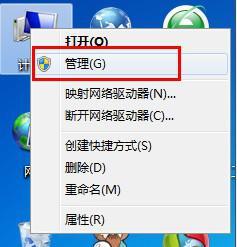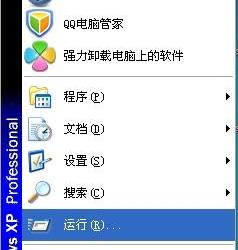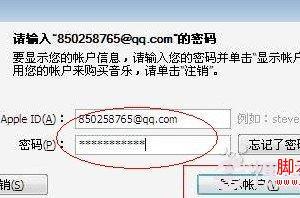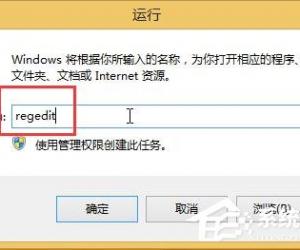Win8错误代码ErrFailed并且无法上网怎么处理 解决Win8错误代码ErrFailed并且无法上网解决操作技巧
发布时间:2017-05-05 15:58:14作者:知识屋
Win8错误代码ErrFailed并且无法上网怎么处理 解决Win8错误代码ErrFailed并且无法上网解决操作技巧 Win8错误代码Err_Failed并且无法上网怎么处理?如果遇到Err_Failed错误,就会开始出现不能上网,重启之后,网络就会出现有时候有用,有时候无用的情况,其实,造成Err_Failed错误的原因是该服务依赖的TCP/IP 协议有问题。
Win8错误代码Err_Failed并且无法上网的处理方法:
1、开始->运行->regedit.exe,打开注册表编辑器,删除以下两个项:
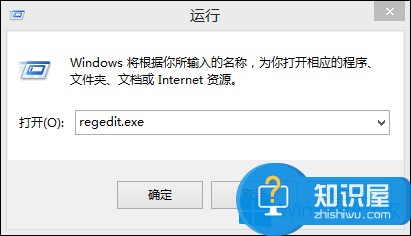
HKEY_LOCAL_MACHINE\System\CurrentControlSet\Services\Winsock
HKEY_LOCAL_MACHINE\System\CurrentControlSet\Services\Winsock2
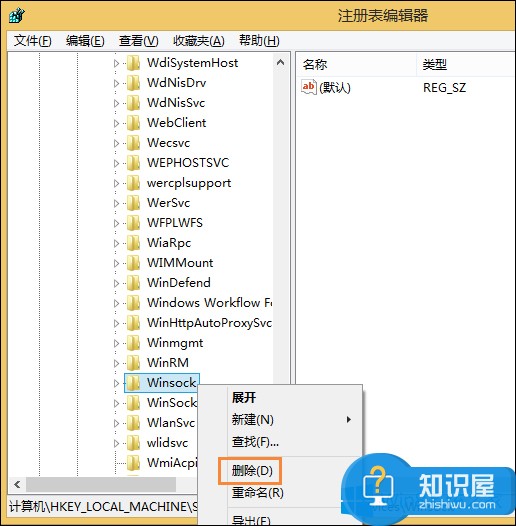
2、找到 C:\Windows\inf\nettcpip.inf 文件 该文件为 tcp/ip协议文件;
3、控制面板->网络和Internet->网络和共享中心->更改适配器设置->右键本地连接->属性;
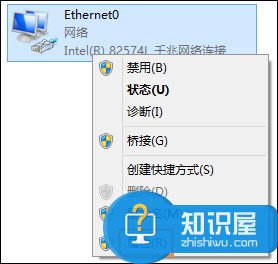
4、先选择TCP/IPv6->安装->协议->添加->从磁盘安装->然后在路径里浏览找到第2步中的文件路径找到 nettcpip.inf (步骤2),确定然后选择“TCP/IPv6”;
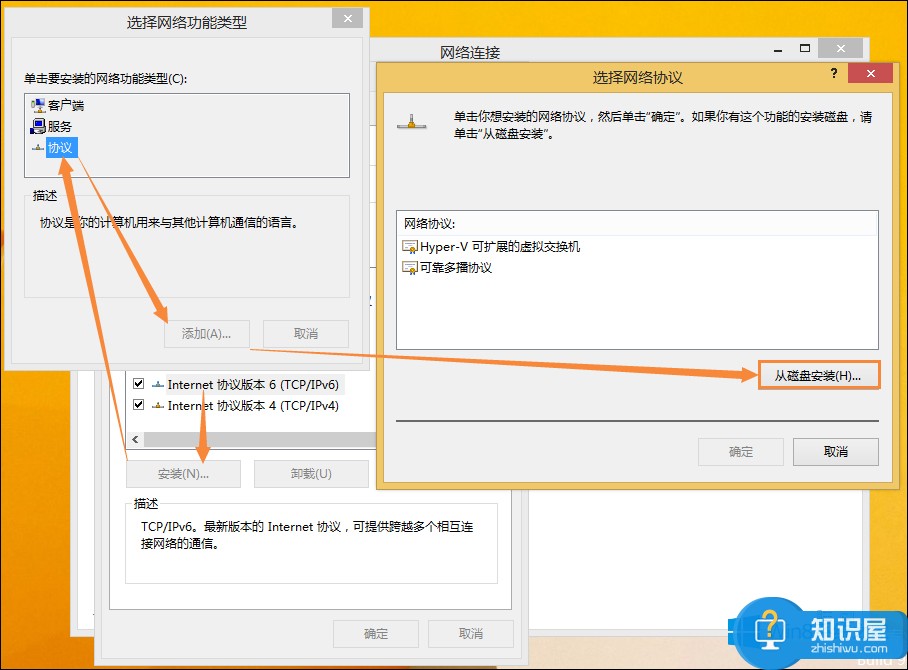
5、对于IPv4协议重复同样的操作,最后选择TCP/IPv4,即: TCP/IPv4->安装->协议->添加->从磁盘安装->然后在路径里浏览找到第2步中的文件路径,nettcpip.inf 然后选择“TCP/IPv4”。
以上便是Win8错误代码Err_Failed并且无法上网的处理方法,当然,这并非唯一的一种不能上网的情况,用户可以针对网络图标的提示或者系统错误提示确定根源所在。
知识阅读
软件推荐
更多 >-
1
 一寸照片的尺寸是多少像素?一寸照片规格排版教程
一寸照片的尺寸是多少像素?一寸照片规格排版教程2016-05-30
-
2
新浪秒拍视频怎么下载?秒拍视频下载的方法教程
-
3
监控怎么安装?网络监控摄像头安装图文教程
-
4
电脑待机时间怎么设置 电脑没多久就进入待机状态
-
5
农行网银K宝密码忘了怎么办?农行网银K宝密码忘了的解决方法
-
6
手机淘宝怎么修改评价 手机淘宝修改评价方法
-
7
支付宝钱包、微信和手机QQ红包怎么用?为手机充话费、淘宝购物、买电影票
-
8
不认识的字怎么查,教你怎样查不认识的字
-
9
如何用QQ音乐下载歌到内存卡里面
-
10
2015年度哪款浏览器好用? 2015年上半年浏览器评测排行榜!